PlayStation 5 - новейшая игровая консоль от Sony, завоевавшая популярность среди геймеров. В этой статье мы рассмотрим процесс установки PlayStation 5. Следуйте инструкциям и вскоре наслаждайтесь играми на полную мощность!
Для установки PlayStation 5 вам понадобятся: консоль PlayStation 5, телевизор с HDMI, HDMI-кабель, розетка для питания и игровой контроллер DualSense. Проверьте наличие необходимого оборудования и приступайте к установке.
Для начала подключите PlayStation 5 к телевизору или монитору. Возьмите HDMI-кабель и подключите его к консоли и к телевизору или монитору. Запустите телевизор, выберите нужный HDMI-вход и вы увидите экран PlayStation 5.
Выбор места установки

Выбор правильного места для установки Sony PlayStation 5 важен для вашего комфорта в игре и безопасности консоли.
Вот несколько советов:
- Поместите консоль на ровную поверхность, чтобы она не тряслась во время игры.
- Убедитесь, что рядом с консолью достаточно свободного пространства для циркуляции воздуха.
- Разместите PlayStation 5 вдали от источников тепла, таких как радиаторы, печи или солнечные лучи.
- Избегайте пыли, грязи и вибрации для предотвращения негативного воздействия на работу PlayStation 5.
- Установите консоль так, чтобы был доступ к задней панели, кабелям и вентиляционным отверстиям.
Если вы учтете эти рекомендации, ваш PlayStation 5 будет работать оптимально и вы сможете наслаждаться играми без проблем и перебоев!
Распаковка и подготовка приставки

Перед началом использования Sony PlayStation 5 необходимо осуществить процесс распаковки и подготовки приставки. В этом разделе мы подробно рассмотрим, как правильно выполнить эти действия.
Перед началом распаковки убедитесь, что у вас есть все необходимые компоненты:
- Игровая приставка Sony PlayStation 5.
- Одна или две безжичные игровые панели DualSense, в зависимости от выбранного комплекта.
- Кабель питания для приставки.
- Кабель HDMI для подключения к телевизору.
- USB-кабель для зарядки игровых панелей.
Когда все компоненты готовы, можно приступать к распаковке. Приступайте к следующим шагам:
| 1. |
| 1. Поместите коробку с приставкой на устойчивую поверхность. |
| 2. Сверху коробки с приставкой откройте крышку. |
| 3. Аккуратно извлеките приставку из коробки. |
| 4. Установите приставку на горизонтальную поверхность возле телевизора. |
| 5. Подключите кабель питания к приставке и вставьте его в розетку. |
| 6. Используя HDMI-кабель, подключите приставку к телевизору. |
| 7. Подключите игровую панель DualSense к приставке с помощью USB-кабеля для зарядки. |
| 8. Приступите к настройке приставки, следуя инструкциям на экране. |
После завершения всех шагов вы будете готовы к использованию Sony PlayStation 5. Наслаждайтесь играми и новыми возможностями вашей приставки!
Подключение к телевизору
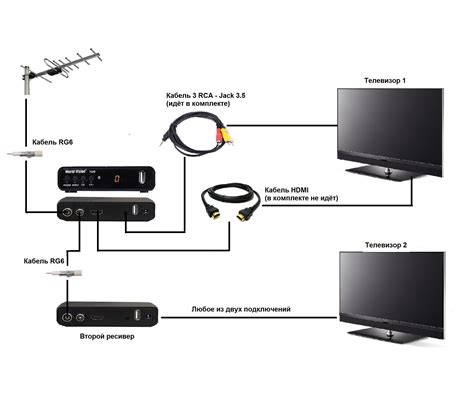
Для наилучшего игрового опыта необходимо правильно подключить PlayStation 5 к телевизору. Вот несколько шагов для подключения:
- Выберите подходящий HDMI-порт: Убедитесь, что ваш телевизор имеет свободный HDMI-порт и выберите его для подключения консоли PlayStation 5.
- Подключите кабель HDMI: Возьмите кабель HDMI, поставляемый в комплекте с PlayStation 5, и подключите его к порту HDMI на задней панели консоли. Затем вставьте другой конец кабеля в выбранный HDMI-порт на телевизоре.
- Выберите источник сигнала: Включите телевизор и используйте пульт дистанционного управления, чтобы выбрать источник сигнала, соответствующий HDMI-порту, к которому вы подключили PlayStation 5.
После выполнения этих шагов ваша PlayStation 5 должна успешно подключиться к телевизору, и вы будете готовы наслаждаться игровыми возможностями новой консоли!
Подключение к интернету

Для получения доступа ко всем функциям PlayStation 5 требуется интернет-подключение. Вот что нужно сделать:
- Включите PlayStation 5 и откройте главное меню.
- Перейдите в раздел "Настройки", затем выберите "Сеть".
- Выберите "Настройка подключения к Интернету" и укажите тип соединения (проводное или беспроводное).
- Если выбрано проводное подключение, подключите кабель Ethernet к консоли и маршрутизатору.
- Если выбрано беспроводное подключение, выберите Wi-Fi-сеть и введите пароль (если нужно).
- Подтвердите настройки и дождитесь подключения PlayStation 5 к Интернету.
Теперь ваша PlayStation 5 готова к использованию онлайн-функций, загрузке обновлений и доступу к PlayStation Store. Убедитесь, что ваше подключение к Интернету стабильно, чтобы наслаждаться игровым процессом без задержек и проблем.
Завершение настройки и обновление ПО
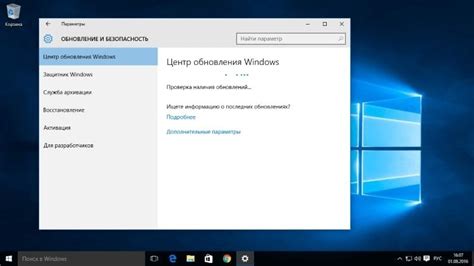
После подключения и настройки PlayStation 5 необходимо выполнить несколько шагов, чтобы завершить настройку и обновить ПО консоли.
- Включите вашу PlayStation 5, нажав кнопку питания на лицевой панели.
- Выберите язык и страну, согласитесь с условиями использования и нажмите кнопку "Далее".
- Подключите вашу консоль к Интернету, выбрав сетевое подключение Wi-Fi или LAN. Если у вас есть доступ к сети Wi-Fi, вы можете выбрать его и ввести пароль, чтобы подключиться. Если у вас есть кабель Ethernet, подключите его к порту LAN на консоли и вашему маршрутизатору.
- После подключения к Интернету выберите опцию "Обновить систему" или "Обновить ПО".
- Консоль автоматически проверит наличие новых обновлений и начнет их загрузку и установку.
- Также вы можете выбрать опцию "Настроить автоматические загрузки обновлений", чтобы ваша PlayStation 5 автоматически загружала и устанавливала доступные обновления.
- После обновления вашей PlayStation 5 будет готова к использованию.
Теперь вы можете наслаждаться игрой на своей мощной консоли Sony PlayStation 5!
Создание аккаунта PlayStation Network

Прежде чем начать использовать PlayStation 5, вам нужно создать аккаунт PlayStation Network (PSN), чтобы получить доступ ко многим сервисам и магазину игр. Следуйте этим шагам, чтобы создать аккаунт PSN:
- Включите PlayStation 5 и подключите к интернету.
- Выберите "Настройки" на главном экране.
- Перейдите в раздел "Пользователи и учетные записи".
- Выберите "Добавить пользователя".
- Выберите "Создать новую учетную запись".
- Следуйте инструкциям на экране, чтобы ввести данные и выбрать имя пользователя.
- Выберите регион, в котором вы находитесь, и подтвердите свой выбор.
- Придумайте надежный пароль и введите его дважды для подтверждения.
- Прочитайте и примите условия использования и политику конфиденциальности.
- Проверьте свою электронную почту, чтобы подтвердить свой аккаунт.
Поздравляю! Теперь у вас есть аккаунт PlayStation Network, который можно использовать на PlayStation 5 и других устройствах с поддержкой PSN.
Начало использования PlayStation 5

Как только вы подключили и включили PlayStation 5, вас встретит экран приветствия, который проведет вас через настройку вашей новой консоли.
Во время первоначальной настройки вам будет предложено выбрать язык системы, подключиться к сети Wi-Fi и войти в свою учетную запись PlayStation Network (PSN), если у вас есть одна.
Если у вас нет учетной записи PSN, вы можете создать ее на этапе настройки. После входа в учетную запись PSN вы получите доступ к онлайн-играм, магазину PlayStation Store и другим функциям, таким как достижения в играх.
После настройки PlayStation 5 готова к использованию. Вы можете играть в установленные игры, загружать новые из магазина PlayStation Store, использовать медиаплеер и приложения для потоковой передачи видео.
Для получения дополнительной информации о PlayStation 5 обратитесь к руководству пользователя на веб-сайте PlayStation или в самой системе.
Важно: перед игрой рекомендуется установить все обновления системы и игры для безопасности и устранения ошибок.